360极速浏览器批量下载图片图文教程说明 360浏览器安装小乐图客插件教程
时间:2023/7/5作者:未知来源:手揣网教程人气:
- 360极速浏览器是一款极速、安全的无缝双核浏览器。它基于Chromium开源项目,具有闪电般的浏览速度、完备的安全特性及海量丰富的实用工具扩展。它继承了Chromium开源项目超级精简的页面和创新布局,并创新性地融入国内用户喜爱的新浪微博、人人网、天气预报、词典翻译、股票行情等等热门功能,在速度大幅度提升的同时,兼顾国内互联网应用。
 360极速浏览器是一款功能很多而且又非常好用的浏览器,可以满足用户的许多需求,不过如果你需要批量下载某些图片,但是又不知道如何去进行操作,可以参考以下教程哦。
360极速浏览器是一款功能很多而且又非常好用的浏览器,可以满足用户的许多需求,不过如果你需要批量下载某些图片,但是又不知道如何去进行操作,可以参考以下教程哦。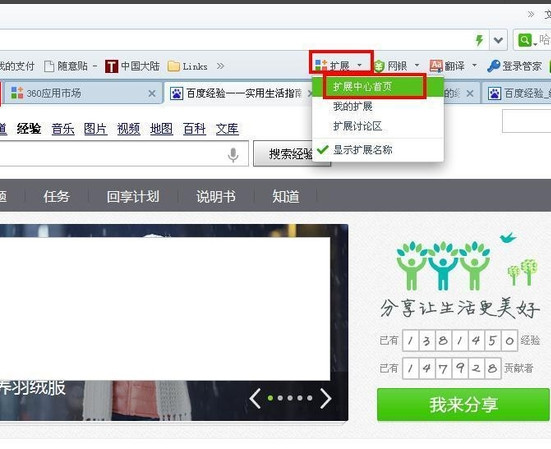 1、 打开360浏览器,单击菜单栏中的“扩展”,在弹出的下拉菜单中选择“扩展首页”,打开扩展首页;
1、 打开360浏览器,单击菜单栏中的“扩展”,在弹出的下拉菜单中选择“扩展首页”,打开扩展首页;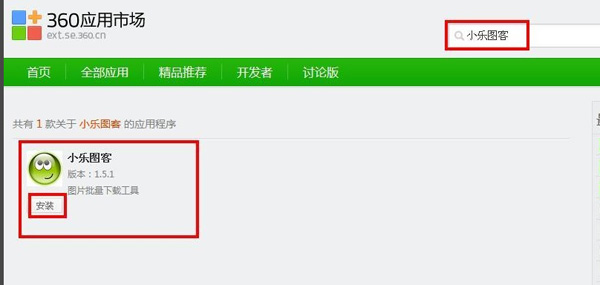 2、在搜索框中输入“小乐图客”,单击搜索,出现小乐图客应用程序安装页;
2、在搜索框中输入“小乐图客”,单击搜索,出现小乐图客应用程序安装页; 3、单击安装,弹出“要添加小乐图客吗”对话框,选择“添加”;
3、单击安装,弹出“要添加小乐图客吗”对话框,选择“添加”;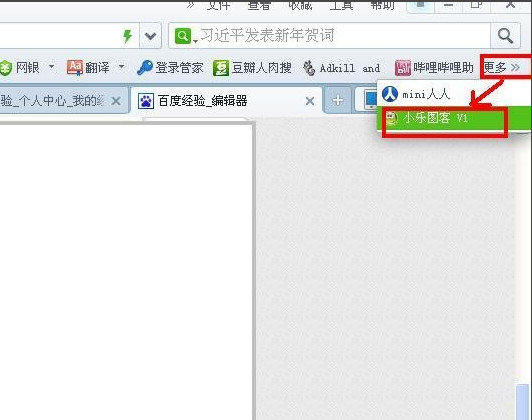 4、现在单击菜单栏右上角“更多”按钮,选择小乐图客,打开取图页面;
4、现在单击菜单栏右上角“更多”按钮,选择小乐图客,打开取图页面;
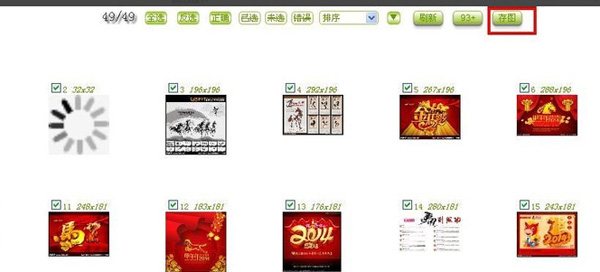 5、在打开的取图页面,下面图片地址栏框输入现在图片网页地址,如图所示,单击“Go”按钮,就出现了图片下载页面。单击“存图”按钮;
5、在打开的取图页面,下面图片地址栏框输入现在图片网页地址,如图所示,单击“Go”按钮,就出现了图片下载页面。单击“存图”按钮; 6、弹出如下的界面,按住“Ctrl+S”弹出保存路径对话框,选择好路径,单击保存;
6、弹出如下的界面,按住“Ctrl+S”弹出保存路径对话框,选择好路径,单击保存;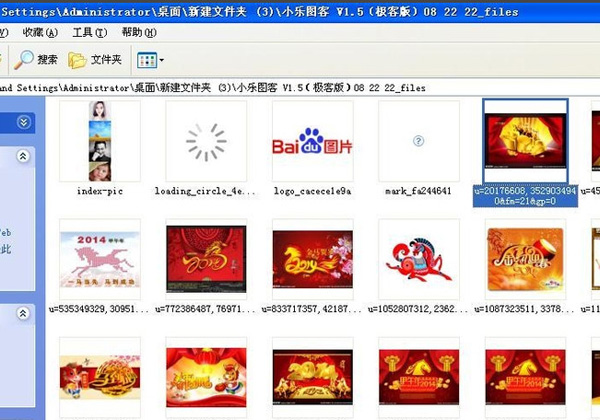 7、现在打开文件夹,我们可以看到已经批量下载好的图片了。
7、现在打开文件夹,我们可以看到已经批量下载好的图片了。
